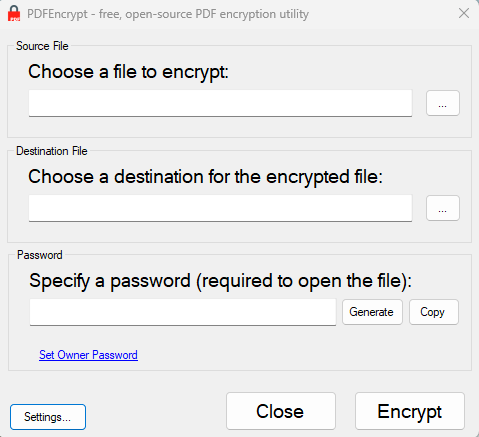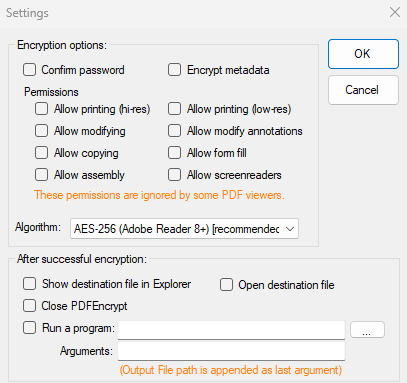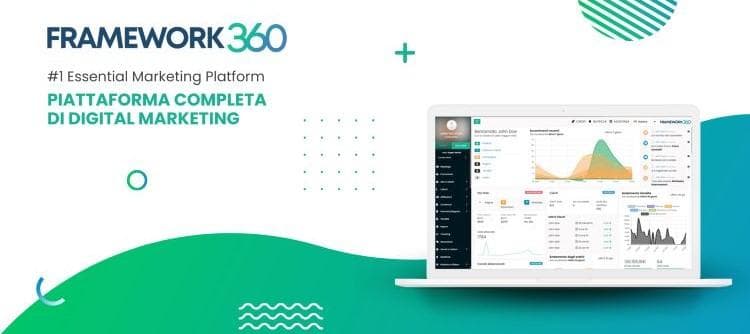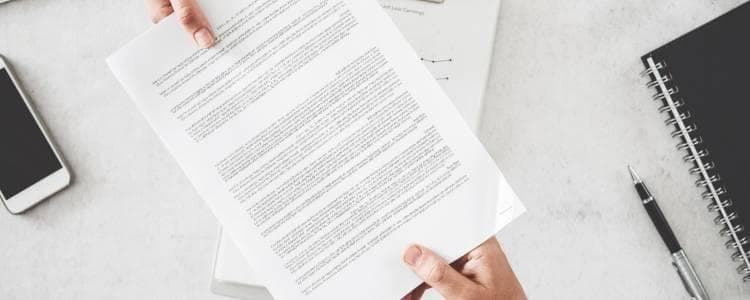
Come consegnare documenti riservati ai tuoi clienti in modo sicuro e protetto
Con l'era del digitale ed il passaggio quasi integrale all'utilizzo di documenti in formato elettronico in ambito lavorativo si sono moltiplicati i canali attraverso i quali consegnare informazioni a clienti, collaboratori e fornitori. Puoi inviare documenti tramite una semplice mail ma anche utilizzando il cloud nelle più svariate forme oppure utilizzare sistemi di chat diffusissimi come whatsapp.
E' indubbio che questi nuovi canali consentono di gestire la consegna di documenti in modo rapido, economico e semplice. Dobbiamo però fare i conti anche con il rovescio della medaglia, ossia i rischi della sicurezza associati all'utilizzo sconsiderato di questi mezzi di comunicazione.
Se sei un professionista o un imprenditore che gestisce documentazione contenente dati personali e soprattutto sensibili sai che il loro trattamento e la loro divulgazione dovrebbero essere vincolati a misure di sicurezza imposte dalla normativa della GDPR (oltre che dal buon senso).
Tanto per fare un esempio, inviare via whatsapp una prescrizione medica ad un paziente, da un punto di vista informatico è pura follia! Sia per la possibilità che questo documento finisca per errore a destinatari errati e sia per le modalità poco verificabili di conservazione dell'allegato presso i vari soggetti (Whatsapp, memoria del cellulare del destinaratrio, backup in cloud dei dati, ecc)
Ogni scusa è buona per andare in... Cloud!
Il cloud oggi sembra la panacea di tutti i mali. Il sistema perfetto per risolvere tutti i nostri problemi di sicurezza.
Sono molte le soluzioni proposte per la condivisione di files e documenti a partire da quelle più comuni come Google Drive e Microsoft Onedrive.
In realtà è bene tener presente che il cloud, presenta anche dei rischi. Per quanto adottino sistemi sempre più sofisticati di cifratura delle informazioni e protezioni da attacchi hacker sono e rimangono esposti a rischi di violazioni, essendo comunque server pubblici. Non a caso sempre più governi oggi impongono a questi colossi tecnologici di rendere noto agli utenti eventuali attacchi e violazioni dei dati che si moltiplicano in tutto il mondo quotidianamente.
La verità è che queste soluzioni sono fortemente pubblicizzate non solo perchè effettivamente utili in certi contesti ma anche per il fatto che rendono molto economicamente. Creano un flusso costante di entrate attraverso canoni mensili e diffcilmente l'utente una volta che lo utilizza nella sua routine lavorativa vi rinuncerà.
La soluzione DOC: Semplicemente invialo già protetto!
Esiste una soluzione veramente semplice ed efficace per controllare in modo sicuro la diffusione di documenti riservati. Tutto ciò che bisogna fare è smettere di preoccuparsi del canale di trasmissione utilizzato e dei soggetti terzi che lo conserveranno. Come abbiamo detto è veramente difficile poter controllare come e dove andrà a finire il nostro documento.
Molto meglio concentrare tutta la nostra attenzione sulla protezione del documento all'origine.
Come si fa a fare questo? Innanzitutto dobbiamo assicurarci di convertire il documento in PDF, se già non nasce in questo formato. I motivi sono essenzialmente tre e tutti molto importanti:
- Un documento in formato PDF è leggibile con qualsiasi tipo di dispositivo e con qualsiasi sistema operativo senza bisogno di installare software.
- Il suo contenuto non è così facilmene alterabile come ad esempio avviene per un documento creato in word.
- Questo tipo di documenti può essere crittografato tramite una parola chiave e quindi successivamente aperto solamente da chi ne è in possesso.
Cosa vuol dire crittografare un documento? In pratica significa che in base ad una parola fornita da te, esso viene completamente trasformato in un insieme di caratteri che non hanno più niente a che vedere con l'originale. Un mucchio di geroglifici senza alcun senso compiuto. Quando apri un documento crittografato il lettore di PDF non è in grado di interpretare questi geroglifici fino a quando tu non gli fornisci nuovamente la keyword. Solo con questa informazione l'applicazione potrà riportare nuovamente il documento al suo contenuto originale e mostrartelo.
Quando vai a crittografare un documento e lo salvi nel tuo hard disk o in qualsiasi altro posto, di fatto non stai più salvando il documento originale ma un'ammucchiata di dati incomprensibili!
Il tuo focus per gestire la sicurezza una volta effettuata questa operazione di crittografia non sarà più dedicato al mezzo da utilizzare per trasmettere il documento e a dove esso viene conservato ma a chi comunicherai la chiave per poterlo decodificare e quindi aprirlo una volta riecevuto.
Passiamo alla pratica: Come crittografare e decrittografare un documento in PDF
Esistono tante applicazioni gratuite e a pagamento per lavorare con i documenti in questo formato universale. Io ti propongo l'applicazione PDFEncrypt. E' un software gratuito e sicuro, funzionante però solo con sistema operativo Windows.
Procedi in questo modo:
Vai nel sito dell'applicazione PDFEncrypt
Scarica il software cliccando sul Download installer
Esegui l'installazione seguendo le istruzioni visualizzate, accettando le informazioni di licenza e spuntando l'opzione crea una icona sul desktop
A fine installazione trova l'icona creata e avvia l'applicazione.
Vediamo quali sono le impostazioni della schermata principale:
Campo Source File => Segli il documento in PDF originale che vuoi proteggere
Campo Destination File => Modifica il nome del file che sarà generato protetto tramite crittografia
Campo Password => Inserisci la password che dovrà essere digitata per l'apertura del documento (usa password complesse con maiuscole, numeri e simboli)
Pulsante Encrypt => Procedi alla creazione del documento criptato
Ora puoi provare ad aprire il file generato. Qualsiasi lettore di PDF sia impostato nel tuo pc, dovresti comunque veder apparire una schermata con la richiesta della password. Se non la inserisci correttamente non potrai avere accesso al contenuto del documento. Fai pure qualche verifica magari inviando un documento al tuo smartphone o al tablet prima di iniziare ad utilizzare questo sistema per la tua attività .
Premendo sul Pulsante Settings... potrai impostare ulteriori opzioni se lo ritieni opportuno.
Se vuoi che il destinatario possa stampare il documento una volta aperto ti consiglio di spuntare l'opzione Allow printing. Lascia invece disabilitati gli altri permessi.
Puoi anche far aprire il documento automaticamente a Pdf-encrypt una volta creato in modo da poter testare subito la corretta impostazione della password. Metti quindi la spunta in Open destination file.
Per concludere
Con un poco di pratica noterai che l'operazione di crittografia dei documenti ti richiede solo qualche secondo.
Ora ti serve solo delineare una procedura da seguire per conservare ed inviare questi documenti.
Prendi spunto da questi suggerimenti:
- Se vuoi il massimo della protezione anche all'interno della tua realtà lavorativa conserva solamente la copia crittografata del documento
- Avendo protetto il documento alla fonte puoi utilizzare ora qualsiasi mezzo di trasmissione (via mail, whatsapp oppure tramite spazio in cloud)
- Decidi come gestire le password. Se sono documenti ad uso interno potresti utilizzare una password singola.
- Se devi inviare dei documenti ad un particolare destinatario è consigliabile generare una password ad hoc che però tu sia in grado di ricostruire magari dal suo numero di cellulare o dal suo codice fiscale. In caso contrario sarai costretto a tenere una lista di tutti i documenti inviati e la relativa password. Decisamente scomodo!
- Se invii il documento come allegato ad una casella mail NON comunicare la password nello stesso messaggio! Il destinarario deve essere già a conoscenza della password oppure devi fargliela conoscere tramite un altro canale (es. sms). In pratica usa lo stesso principio della doppia autenticazione ormai comune in molti accessi a servizi online.
Per la gestione delle password in generale potrai trovare molto utile questo articolo: Come ricordare le password senza memorizzarle